Ovaj problem obično uzrokuje loša mrežna veza
- Prilikom preuzimanja velikog ažuriranja ili datoteke igre na Steamu, često možete naići na problem pri kojem preuzimanje zapne na 100.
- Iako to može biti znak da raspakira datoteke igre kako bi započeo proces instalacije, češće ostaje zaglavljen dulje.
- Do ovog kvara može doći ili zbog problema s poslužiteljem sadržaja određene regije, prekida mrežne veze ili oštećenih datoteka igre.
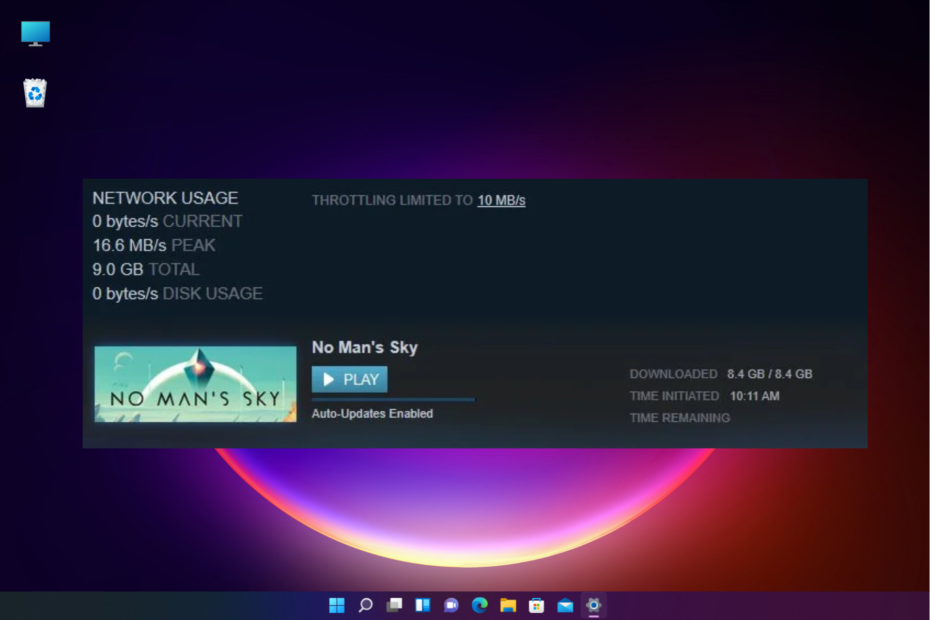
xINSTALIRAJTE KLIKOM NA PREUZMI DATOTEKU
Ovaj softver će popraviti uobičajene računalne pogreške, zaštititi vas od gubitka datoteka, zlonamjernog softvera, kvara hardvera i optimizirati vaše računalo za maksimalne performanse. Riješite probleme s računalom i uklonite viruse sada u 3 jednostavna koraka:
- Preuzmite Restoro PC Repair Tool koji dolazi s patentiranim tehnologijama (dostupan patent ovdje).
- Klik Započni skeniranje kako biste pronašli probleme sa sustavom Windows koji bi mogli uzrokovati probleme na računalu.
- Klik Popravi sve za rješavanje problema koji utječu na sigurnost i performanse vašeg računala.
- Restoro je preuzeo 0 čitatelja ovog mjeseca.
Često se korisnici Steama susreću sa situacijom kada je traka za preuzimanje zapela na 100 posto.
To može biti neugodno i pitate se je li preuzimanje završeno te možete nastaviti igrati igru.
Ali ako se suočite s problemom poput Preuzimanje Steam-a se zaustavlja, možete pogledati našu detaljnu objavu ovdje za neka brza rješenja.
To je obično slučaj s velikim ažuriranjima ili preuzimanjima. Umjesto da slijedite traku za preuzimanje na dnu, morate otići u knjižnicu i provjeriti stvarni napredak.
Zašto je moje preuzimanje Steama zapelo na 100?
Primarni razlog zašto je preuzimanje zapelo na 100% je taj što dok je preuzimanje dovršeno, igra se tek treba instalirati, što može potrajati na temelju ažuriranja.
Međutim, ponekad se Steam preuzimanje može zaustaviti na 100 zbog loše mrežne veze, regije preuzimanja, oštećenih datoteka igre ili greške u samoj aplikaciji Steam.
Srećom, imamo neka zaobilazna rješenja koja vam mogu pomoći da riješite problem kada se vaše Steam preuzimanje zaustavi na 100.
Pravi igrač treba najbolji preglednik
Dovršite svoje postavke igranja uz Operu GX. To je prilagodljiv preglednik dizajniran za igrače, s futurističkim dizajnom i sučeljem usmjerenim na igre. Uključuje značajke optimizacije za potrošnju resursa: CPU, RAM i limitatore propusnosti.
Preglednik ima integracije s Twitchom, Discordom i drugim glasnicima, plus feed o igrama s novim kalendarom izdanja, informacijama o turnirima i drugim događajima u igrama. Štoviše, kako bi vaš pogled bio usredotočen na elemente igranja, Opera GX uključuje tamnu temu koju je lako omogućiti.

Opera GX
Igrajte igre bez kašnjenja, razgovarajte sa svojim vršnjacima i budite u toku sa svim novim izdanjima!
Nabavite Operu GX
Kako mogu popraviti svoje Steam preuzimanje koje je zapelo na 100%?
1. Promijenite regiju preuzimanja
- Pokreni Steam, idite na Steam izbornik i kliknite na postavke.

- Zatim kliknite na Preuzimanja jezičak s lijeve strane.

- Idi na preuzimanje datotekaregija s desne strane i odaberite svoju trenutnu regiju ili najbližu s padajućeg izbornika.
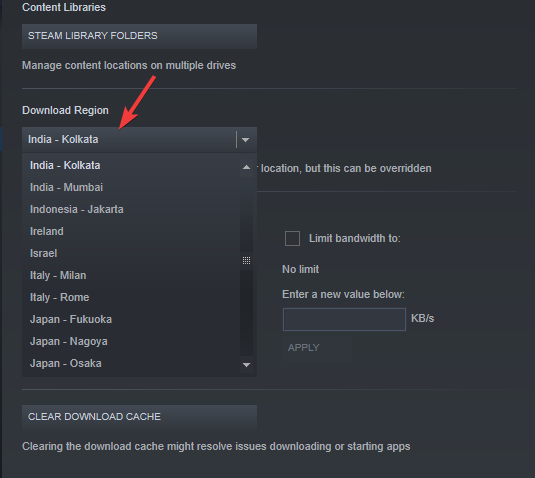
- Također možete isprobati različite druge regije bliže vašoj lokaciji da provjerite pomaže li to riješiti problem.
Sada možete provjeriti je li preuzimanje još uvijek zapelo na 100% na Steamu ili se pomaknulo da instalira datoteke.
2. Popravak mape biblioteke
- Otvoren Steam i kliknite na postavke u Steam izbornik gore lijevo.

- u postavke prozor, kliknite na preuzimanje datotekas lijeve strane.

- Sada idite desno i dolje Biblioteke sadržaja, Klikni na Mape biblioteke Steam dugme.

- Sada će se otvoriti novi prozor pod nazivom Upravitelj pohrane.
- Ovdje kliknite na tri točkice pored mape koja slijedi i odaberite Mapa za popravak:
C:\Programske datoteke (X86)\Steam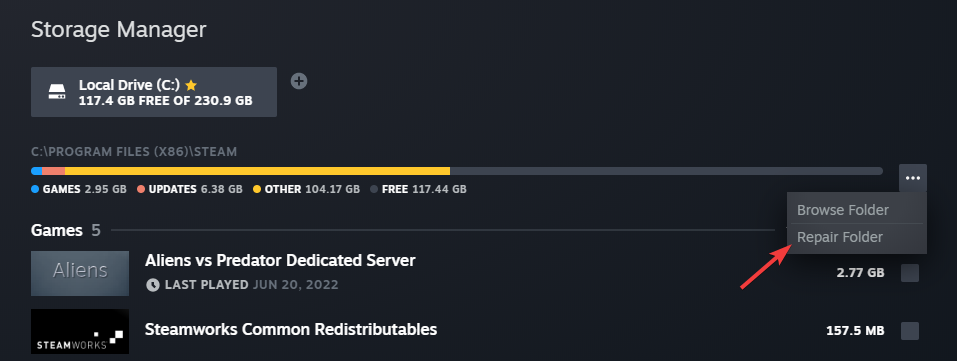
Mapa Steam knjižnice mjesto je na kojem su spremljene sve vaše instalirane igre. Da bi se ova mapa ispravno ažurirala, u njih se mora moći pisati.
Međutim, povremeno je korisnička dozvola oštećena i treba je popraviti. Dakle, kada se popravi, možete provjeriti je li problem riješen.
3. Provjerite integritet datoteka igre
- Pokreni Steam i kliknite na Knjižnica na vrhu.
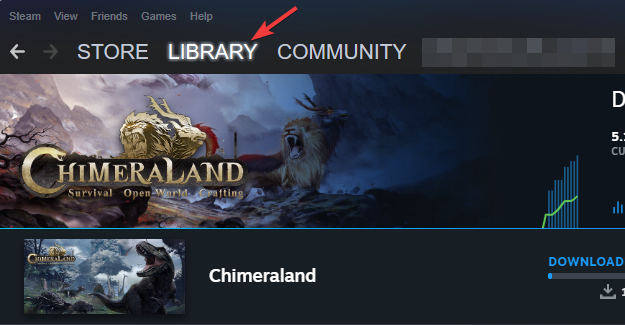
- Idite na igru koja je zapela na 100 tijekom preuzimanja, kliknite desnom tipkom i odaberite Svojstva.
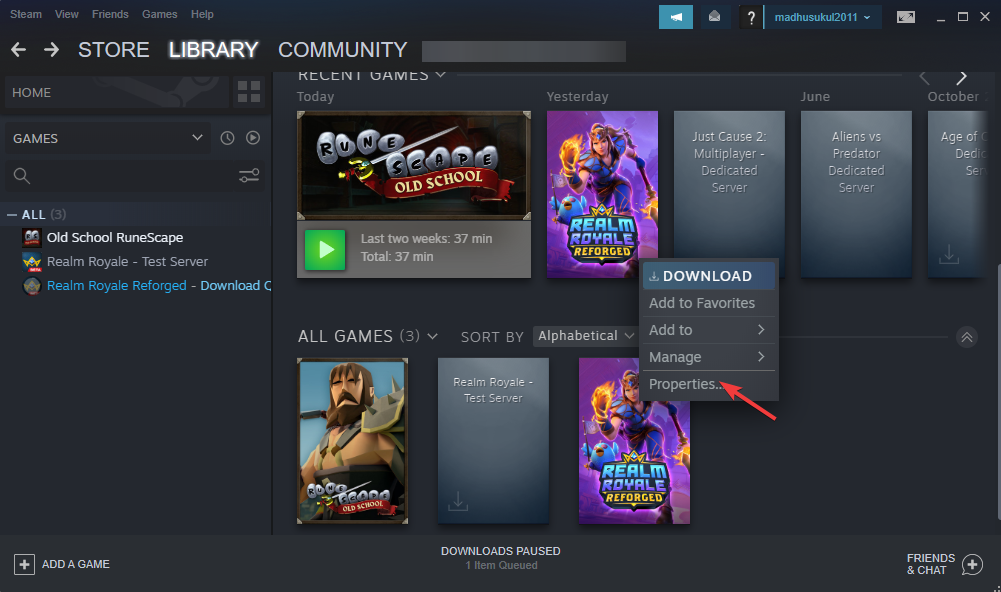
- U novom prozoru koji se otvori kliknite na Lokalne datoteke na lijevo.
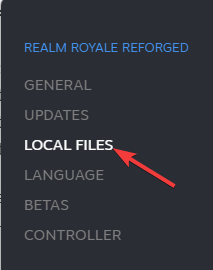
- Sada idite udesno i kliknite na Provjerite integritet datoteka igre.

Savjet stručnjaka:
SPONZORIRANO
Teško je riješiti neke probleme s osobnim računalom, posebno kada su u pitanju oštećena spremišta ili nedostajuće Windows datoteke. Ako imate problema s ispravljanjem greške, vaš sustav je možda djelomično pokvaren.
Preporučujemo da instalirate Restoro, alat koji će skenirati vaš stroj i identificirati u čemu je greška.
Kliknite ovdje za preuzimanje i početak popravka.
Nakon što su lokalne datoteke provjerene, trebao bi se riješiti problem zbog kojeg je Steam preuzimanje pauzirano na 100.
4. Premjesti mapu igre
- Otvori Steam aplikaciju, kliknite na izbornik i odaberite postavke.

- Zatim kliknite na Preuzimanja s lijeve strane.

- Sada, s desne strane, kliknite na Mape biblioteke Steam pod, ispod Biblioteke sadržaja.

- u Upravitelj pohrane prozor, kliknite na plus (+) pored mape knjižnice.
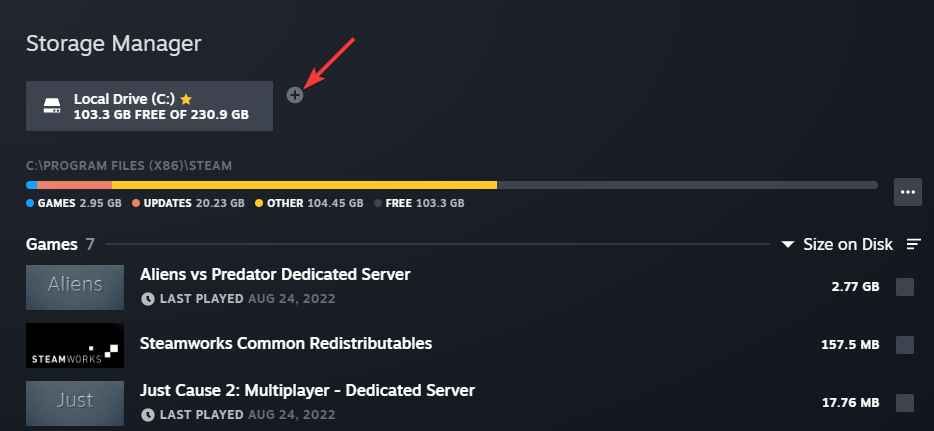
- Sada ćete vidjeti novi upit, Dodajte novu mapu Steam Library.
- Ovdje odaberite lokaciju s padajućeg izbornika i kliknite na Dodati dugme.
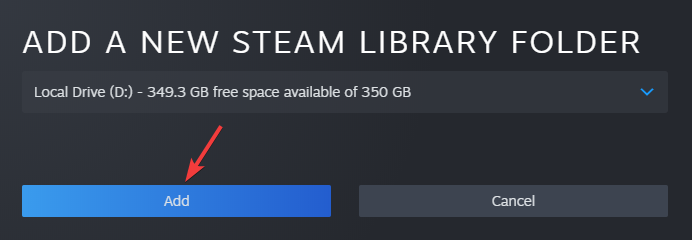
- Sada, vratite se u glavni prozor, odaberite igru koju želite premjestiti i kliknite na Potez gumb ispod.
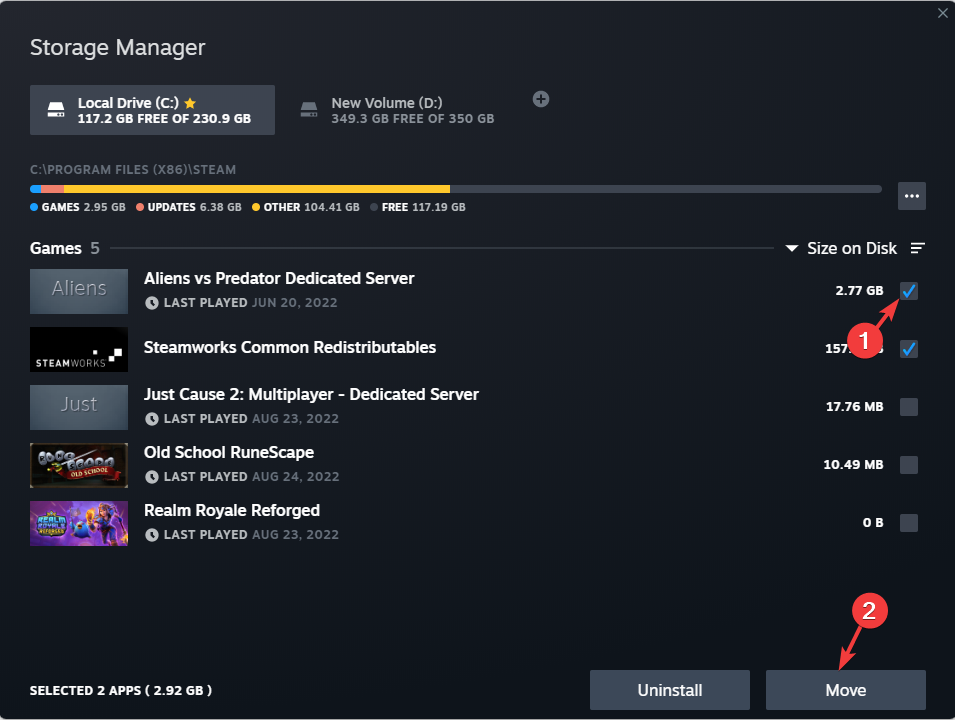
- u Premjesti sadržaj odaberite novostvorenu lokaciju i pritisnite Potez.
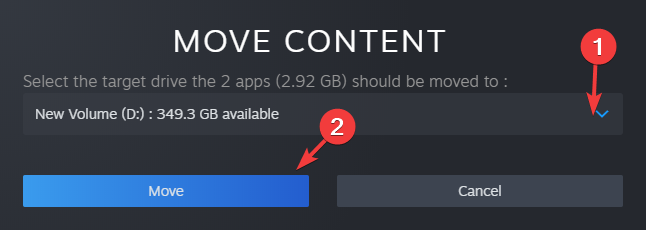
Sada kada ste uspješno premjestili igru na novu lokaciju mape, problem sa preuzimanjem Steam-a zaglavljenim na 100% trebao bi biti riješen.
5. Ponovno instalirajte Steam
- pritisni Pobijediti + ja tipke istovremeno za pokretanje sustava Windows postavke.
- Kliknite na aplikacije na lijevoj strani postavke aplikacija

- S desne strane kliknite na Aplikacije i značajke.

- Dalje, desno, ispod Popis aplikacija, tražiti Steam.
- Kliknite na tri točkice s njegove desne strane i odaberite Deinstaliraj.
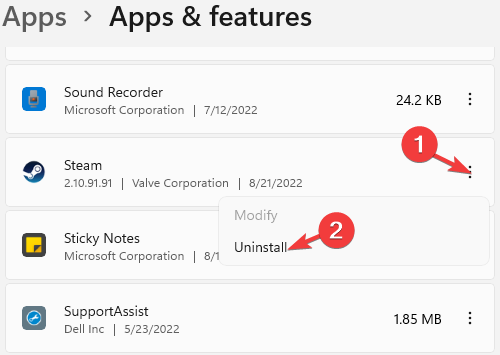
Nakon što se aplikacija u potpunosti deinstalira, provjerite zaustavlja li se preuzimanje Steama i dalje na 100.
Koja je normalna brzina preuzimanja na Steamu?
Kako biste uživali u besprijekornom iskustvu igranja na Steamu, morate imati minimalnu brzinu preuzimanja od 10 Mbps.
Iako ćete možda moći igrati određene igre na Steamu čak i pri nižim brzinama, savjetuje se da imate brzinu veze od najmanje 10 Mbps.
Kako mogu popraviti brzinu preuzimanja na Steamu?
Kada imate sporu brzinu preuzimanja na Steamu, trebali biste provjeriti brzinu svoje internetske veze koristeći pouzdanu stranicu za testiranje brzine kao što je Speedtest ili DSLReports.
Ako promjena regije ne pomogne i još uvijek imate a spora brzina preuzimanja na Steamu, možete slijediti naš detaljan vodič kako biste to trajno popravili.
- POPRAVAK: Ažuriranje sustava Windows 11 zapelo je na 100%
- 5 načina da vratite Steam gumb za preuzimanje kada ga nema
- Zašto Steam preuzimanja stalno padaju na 0? Popravite s ovim video vodičem
- 3 najbolja načina za popravak Provjerite integritet datoteka igre koje ne rade
Osim toga, također možete instalirati bilo koje ažuriranje sustava Windows na čekanju ili ažurirati upravljačke programe za grafiku na najnoviju verziju kako biste riješili problem.
Također možete pokušati pauzirati i zatim nastaviti preuzimanje igre kako biste provjerili pomaže li to riješiti problem preuzimanja Steam-a koji je zapeo na 100, ali i dalje se preuzima.
Alternativno, osvježite internetsku vezu, ponovno pokrenite usmjerivač/modem ili jednostavno ponovno pokrenite računalo ili aplikaciju Steam kako biste provjerili pomiče li se traka za preuzimanje igre.
Onemogućavanje antivirusnog softvera ponekad također može pomoći u rješavanju mnogih problema s preuzimanjem Steam igre/ažuriranja.
Također možete pogledati naš sveobuhvatni post na Steam ažuriranje je zapelo ili se ne preuzima pitanje za više rješenja.
Ako imate još pitanja u vezi sa Steamom, možete ostaviti poruku u polju za komentare ispod.
Još uvijek imate problema? Popravite ih ovim alatom:
SPONZORIRANO
Ako gornji savjeti nisu riješili vaš problem, vaše računalo može imati dublje probleme sa sustavom Windows. Preporučujemo preuzimajući ovaj alat za popravak računala (ocijenjeno Sjajno na TrustPilot.com) kako biste im se jednostavno obratili. Nakon instalacije jednostavno kliknite Započni skeniranje i zatim pritisnite na Popravi sve.


![Preuzmite KM Player za Windows 10 [najnovija verzija]](/f/31b7b3092dcfd8129bde784d8de696c2.jpg?width=300&height=460)